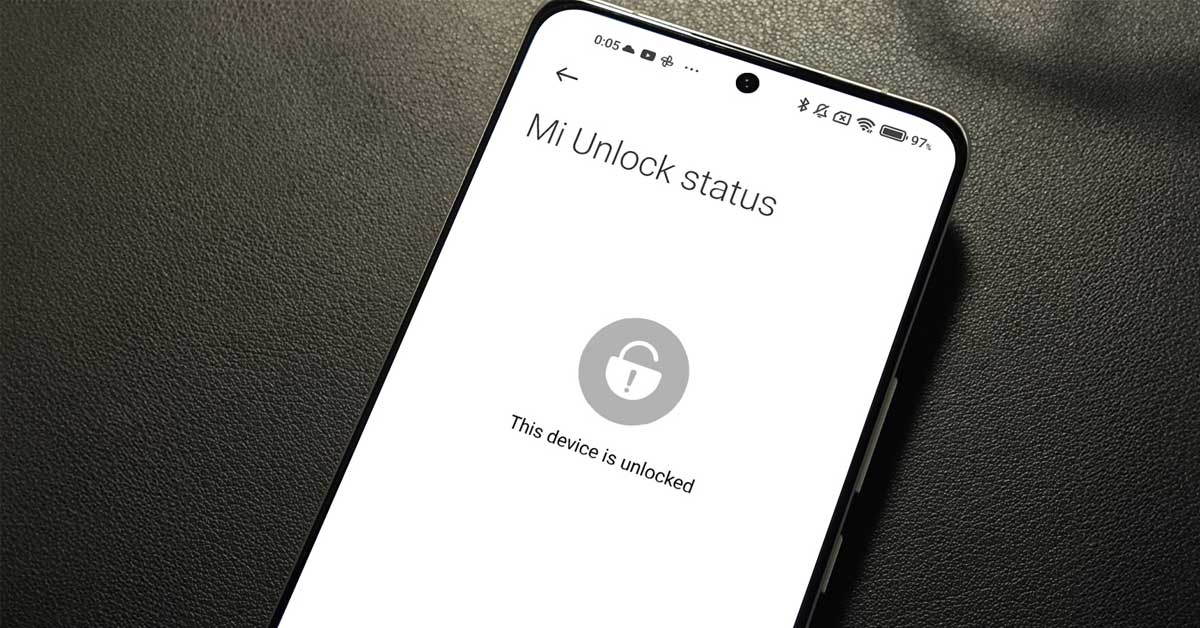Hiện nay, số lượng người sử dụng điện thoại Android ngày càng gia tăng đáng kể. Nhưng nhiều người trong số đó chắc hẳn vẫn chưa biết đến thuật ngữ Bootloader là gì? Phần mềm này có một nhiệm vụ rất quan trọng và nó liên quan đến quá trình khởi động hệ điều hành. Và nếu bạn không hiểu rõ về nó cũng như can thiệp sai cách thì sẽ dẫn đến rất nhiều hệ lụy không mong muốn đấy nhé.
Bootloader là gì?
Đây là một phần mềm quan trọng, nằm trong firmware của các thiết bị điện tử như máy tính, điện thoại di động, và nhiều thiết bị nhúng khác. Nó chịu trách nhiệm cho việc khởi động hệ thống, tải hệ điều hành vào bộ nhớ và thực hiện những bước chuẩn bị cần thiết trước khi hệ điều hành có thể hoạt động.
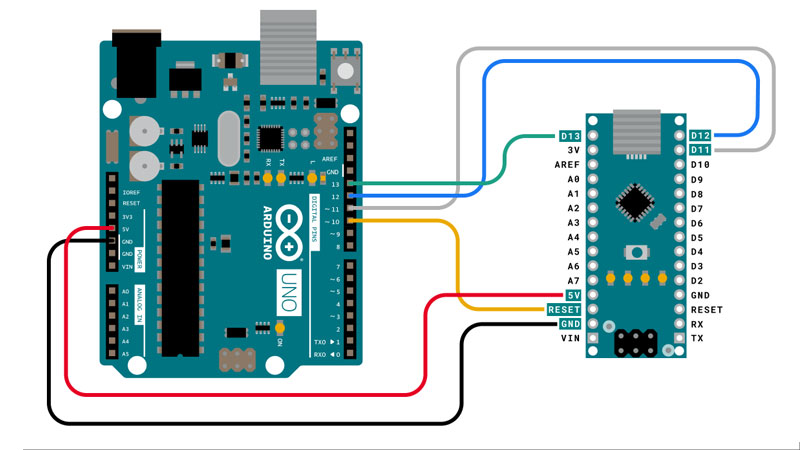
Chi tiết hơn thì phần mềm này đóng vai trò như một cầu nối giữa phần cứng và hệ điều hành. Khi bạn bật một thiết bị, đây sẽ là phần mềm đầu tiên chạy, trước cả hệ điều hành. Nó sẽ kiểm tra tính toàn vẹn của hệ thống, xác định và thiết lập môi trường khởi động, sau đó tải và khởi động hệ điều hành.
Hơn nữa, phần mềm không chỉ đóng vai trò quan trọng trong việc khởi động hệ thống mà còn trong việc bảo mật. Nó có thể được cấu hình để chỉ cho phép các hệ điều hành hoặc firmware đã được ký số khởi động, ngăn chặn việc chạy mã độc hoặc phần mềm không xác định. Đây là một phần quan trọng của quy trình khởi động bảo mật, giúp bảo vệ thiết bị khỏi các cuộc tấn công từ bên ngoài.
Phân loại Bootloader phổ biến nhất hiện nay
Phần mềm này hiện nay đang được phân chia thành rất nhiều loại. Dựa trên từng dòng thiết bị khác nhau mà nó sẽ cấu trúc phần mềm tương thích. Nhằm mục đích giúp cho người dùng hiểu rõ hơn về từng phân loại nên bài viết này Hoàng Hà Mobile sẽ thống kê rõ hơn cho bạn nhé.
BIOS (Basic Input/Output System)
Được phát triển từ những năm 1980, BIOS đã trở thành một phần không thể thiếu của máy tính cá nhân, đặc biệt là máy tính truyền thống. Nó đóng vai trò quan trọng trong việc kết nối giữa phần cứng và hệ điều hành. Hay nói cách khác, đây là một Bootloader cổ điển với các đặc biệt là thực hiện các bài kiểm tra POST (Power-On Self-Test) để kiểm tra phần cứng, hỗ trợ khởi động từ nhiều thiết bị như ổ cứng, ổ đĩa CD/DVD, USB và có giao diện người dùng đơn giản.

UEFI (Unified Extensible Firmware Interface)
UEFI được xem là một tiêu chuẩn giao diện phần mềm mới được thiết kế để thay thế BIOS trong các hệ thống máy tính hiện đại. Chính vì thế, UEFI cung cấp nhiều tính năng và khả năng mở rộng hơn so với BIOS truyền thống. Từ đó giúp cải thiện hiệu suất, bảo mật và tính linh hoạt của hệ thống.
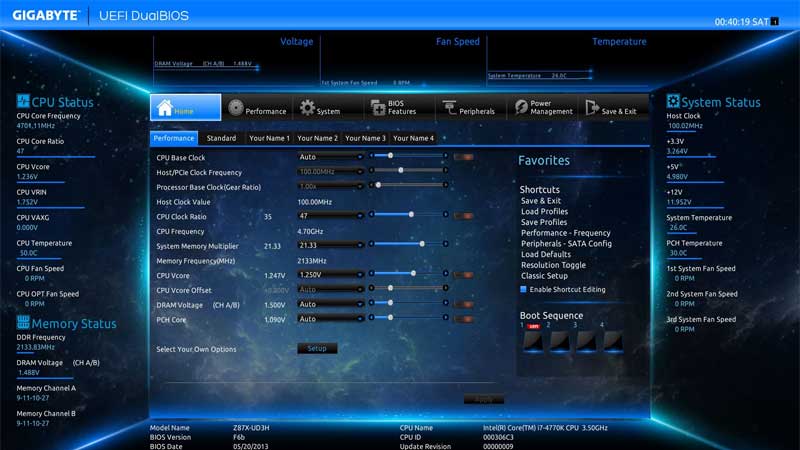
Một số chức năng quan trọng của UEFI là hỗ trợ nhiều hệ điều hành khác nhau như Linux, Windows, và macOS. Bên cạnh đó, nó còn cung cấp giao diện dòng lệnh mạnh mẽ cho phép người dùng chỉnh sửa cấu hình khởi động. Đồng thời, nó còn hỗ trợ các tính năng nâng cao như chain-loading và khởi động từ mạng.
Bootloader trên thiết bị di động
Đây là phần mềm dành riêng cho điện thoại di động và máy tính bảng. Thường thì nó được sử dụng tùy chỉnh bởi các nhà sản xuất khác nhau nhằm tạo điều kiện để tương thích với sản phẩm của công ty họ. Chi tiết hơn thì phần mềm này sẽ được thiết kế dành riêng cho Android hoặc iOS.
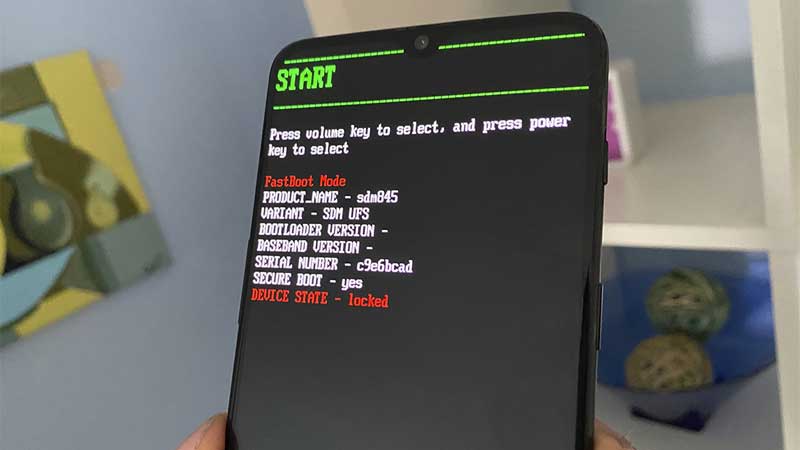
Đồng thời, nó có khả năng cung cấp các tính năng bảo mật như khởi động bảo mật để ngăn chặn phần mềm không được phép. Đặc biệt, vì tính an toàn nên phần mềm thường sẽ bị khóa bởi nhà sản xuất để ngăn chặn người dùng thay đổi hệ điều hành hoặc cài đặt phần mềm tùy chỉnh.
Unlock Bootloader là gì?
Đây là một quá trình cho phép người dùng truy cập vào hệ thống gốc của thiết bị Android. Theo đó, mặc định hầu hết các nhà sản xuất thiết bị Android đều khóa phần mềm khởi động để bảo vệ người dùng khỏi việc cài đặt phần mềm không an toàn hoặc không được kiểm chứng. Nhưng khi bạn muốn tùy chỉnh thiết bị Android của mình, như cài đặt ROM tùy chỉnh hoặc thay đổi kernel, bạn cần phải mở khóa phần mềm này.
Rủi ro của việc mở khóa Bootloader
Bên cạnh việc mang đến một số lợi ích nhất định cho những người dùng đặc biệt. Việc mở khóa phần mềm khởi động của thiết bị mang đến rất nhiều rủi ro mà bạn nên biết đến. Những rủi ro này sẽ ảnh hưởng đến trải nghiệm sử dụng thiết bị, cũng như nặng hơn là gây hư họng cho thiết bị đấy nhé. Do đó, bạn cần phải đọc qua những thông tin quan trọng này trước khi quyết định mở khóa phần mềm.
Mất bảo hành
Khi bạn mua một thiết bị Android từ nhà sản xuất, thiết bị đó sẽ đi kèm với một bảo hành giới hạn. Bảo hành này bảo vệ người dùng trước các lỗi phần cứng và phần mềm trong một khoảng thời gian nhất định, thông thường là một hoặc hai năm. Nhà sản xuất đảm bảo rằng thiết bị của bạn sẽ hoạt động đúng như mô tả và sẽ sửa chữa hoặc thay thế nếu có bất kỳ sự cố nào xảy ra trong khoảng thời gian bảo hành.
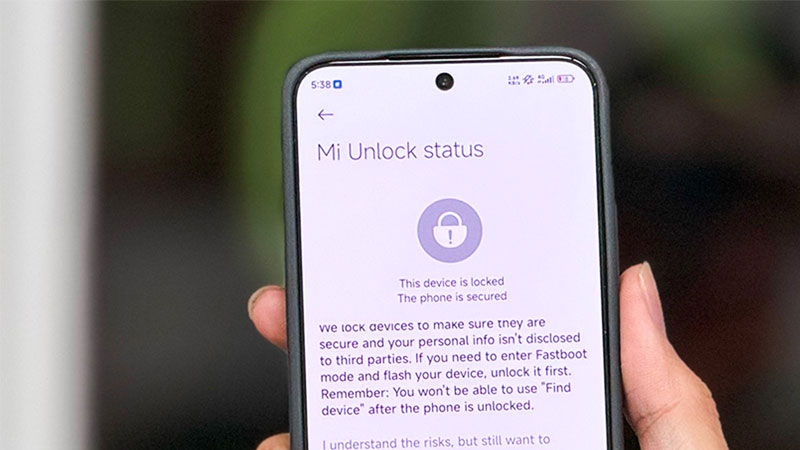
Tuy nhiên, khi bạn mở khóa Bootloader, bạn đang thay đổi cấu trúc gốc của hệ thống, điều này có thể dẫn đến việc cài đặt các phần mềm hoặc tinh chỉnh hệ thống không được kiểm chứng bởi nhà sản xuất. Việc này làm tăng nguy cơ gây hại đến phần cứng hoặc phần mềm của thiết bị. Vì lý do này, hầu hết các nhà sản xuất đều có chính sách không bảo hành cho các thiết bị đã mở khóa.
Kéo theo đó, nếu như thiết bị của bạn gặp sự cố và không còn trong diện bảo hành, bạn sẽ phải tự chịu chi phí sửa chữa. Như thế sẽ rất tốn kém, đặc biệt nếu cần thay thế các bộ phận phần cứng quan trọng như màn hình, bo mạch chủ hoặc pin. Đã vậy, một thiết bị không còn bảo hành sẽ mất giá trị khi bạn muốn bán lại. Người mua thường muốn mua các thiết bị còn trong bảo hành để yên tâm hơn về chất lượng và độ bền.
Mất dữ liệu
Việc mở khóa một phần mềm được bảo vệ nghiêm ngặt từ nhà sản xuất cũng đồng nghĩa là bạn đang can thiệp vào hệ thống bảo mật của thiết bị. Như thế sẽ đòi hỏi thiết bị phải khôi phục về trạng thái gốc để đảm bảo rằng không có phần mềm hoặc cài đặt nào có thể gây ảnh hưởng đến quá trình mở khóa. Hầu hết các nhà sản xuất thiết bị Android đều tích hợp một cơ chế bảo mật khiến thiết bị xóa sạch toàn bộ dữ liệu khi mở khóa Bootloader nhằm bảo vệ thông tin cá nhân của người dùng khỏi bị truy cập trái phép.
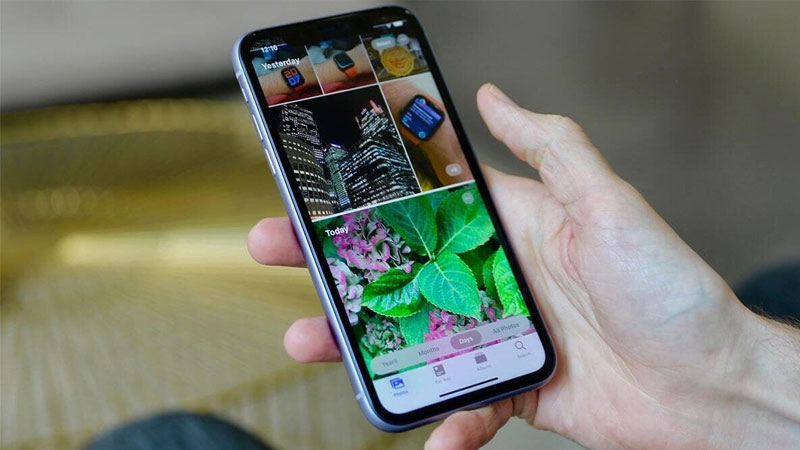
Quá trình này bao gồm việc xóa tất cả các tập tin, ứng dụng, tài liệu, ảnh, video và cài đặt cá nhân trên thiết bị. Do đó, người dùng cần phải chuẩn bị kỹ càng và sao lưu toàn bộ dữ liệu quan trọng trước khi tiến hành mở khóa phần mềm nhé.
Chưa kể đến, mở khóa phần mềm sẽ xóa toàn bộ các ứng dụng đã cài đặt cùng với các thiết lập cá nhân. Đồng nghĩa rằng với việc bạn sẽ phải mất thời gian để cài đặt lại và cấu hình các ứng dụng như ban đầu.
Nhiễm malware
Mặc dù khi mở khóa phần mềm thì bạn sẽ dễ dàng cài đặt những phần mềm không rõ nguồn gốc và tiềm ẩn nguy cơ chứa malware. Các phần mềm này có thể được ngụy trang dưới dạng các ứng dụng hoặc ROM tùy chỉnh hấp dẫn nhưng lại chứa mã độc có khả năng xâm nhập và kiểm soát thiết bị của bạn.

Chính vì thế, bạn đã vô tình để cho Malware có thể thu thập và gửi về máy chủ của kẻ tấn công các thông tin nhạy cảm của bạn. Bao gồm cả mật khẩu, thông tin tài khoản ngân hàng, tin nhắn và danh bạ. Điều này có thể dẫn đến các hậu quả nghiêm trọng như mất tiền trong tài khoản ngân hàng hoặc bị đánh cắp danh tính.
Hơn nữa, Malware thường chạy ngầm trong hệ thống và sử dụng tài nguyên của thiết bị, làm giảm hiệu suất và gây hao pin nhanh chóng. Như thế sẽ gây ảnh hưởng đến trải nghiệm người dùng và có thể làm hỏng phần cứng trong dài hạn.
Hướng dẫn cách kiểm tra máy đã mở khóa Bootloader hay chưa?
Với hướng dẫn bên dưới đây, chúng ta sẽ tận dụng bộ công cụ ADB trên máy tính. Theo đó, ADB sẽ giúp bạn truy cập nhanh chóng vào điểm đầu và cuối của thiết bị. Nếu muốn thay đổi, chỉnh sửa hay làm việc liên quan đến các tác vụ của hệ điều hành thiết bị thì nên biết đến công cụ này.
Bước 1: Đầu tiên, bạn sẽ truy cập vào đường link https://minimal-adb-and-fastboot.software.informer.com và nhấn chọn tải về ứng dụng.
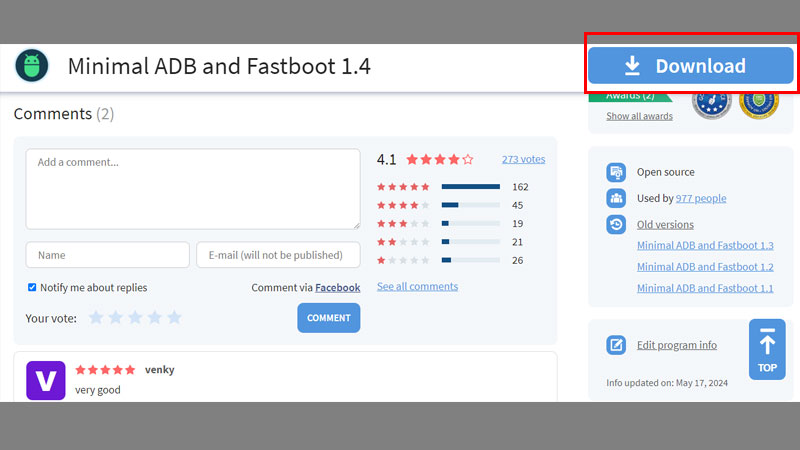
Bước 2: Tiếp đến, bạn sẽ đưa thiết bị Android của mình về trạng thái “Recovery mode” sau đó cắm nó vào máy tính.
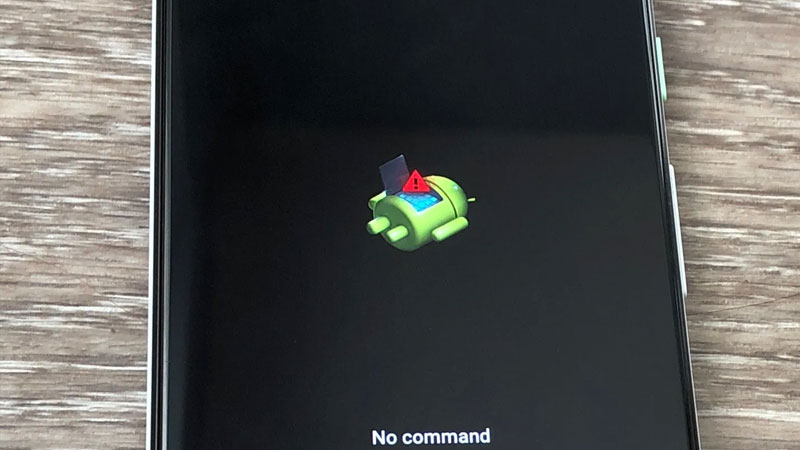
Bước 3: Bạn hãy chọn vào “Recovery mode” để tiến hành giải nén và bấm chọn vào khu vực đường dẫn gõ “cmd” như hình ảnh mô tả.
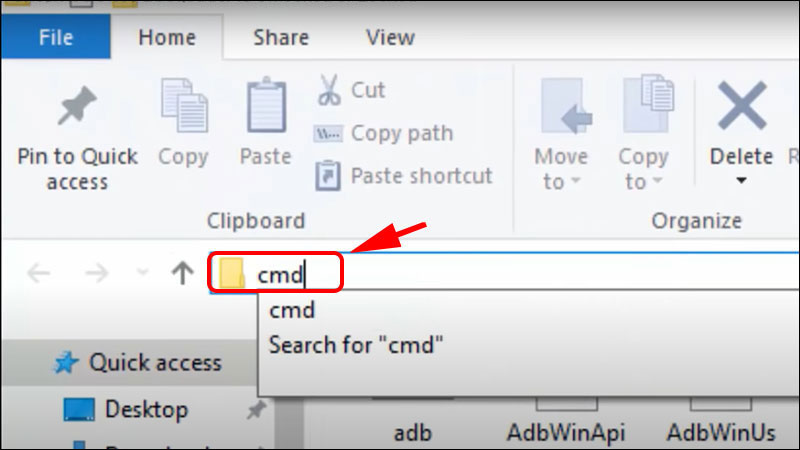
Bước 4: Tiếp tục bạn sẽ gõ “fastboot devices” và nhấn chọn “Enter”.
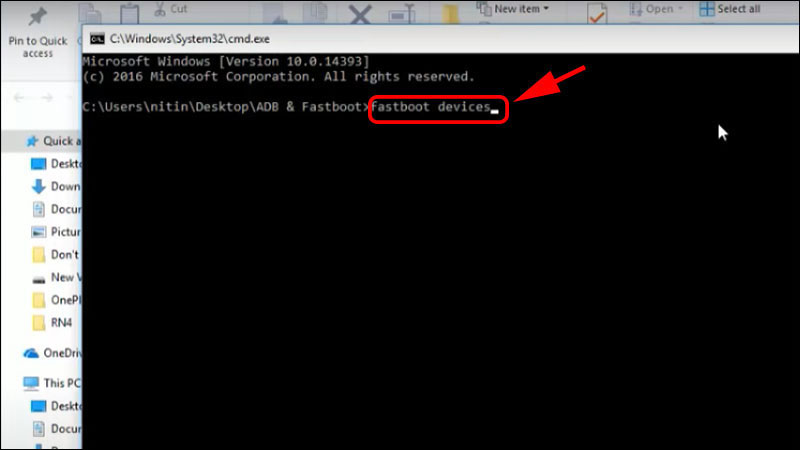
Bước 5: Tiếp theo bạn cũng sẽ gõ “fastboot oem device-info” và nhấn chọn “Enter”.
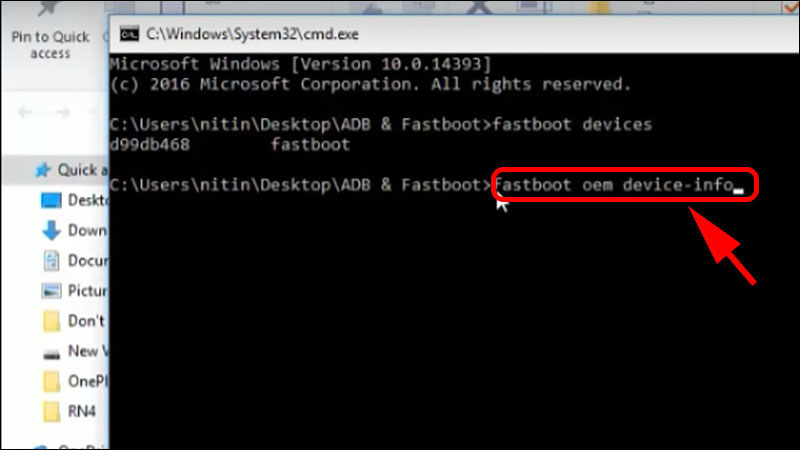
Bước 6: Cuối cùng, bạn hãy check dòng “Device unlocked”, nếu như nó hiển thị là “true” thì đồng nghĩa là thiết bị này đã unlock bootloader rồi. Ngược lại, nếu “false” thì là chưa unlock.
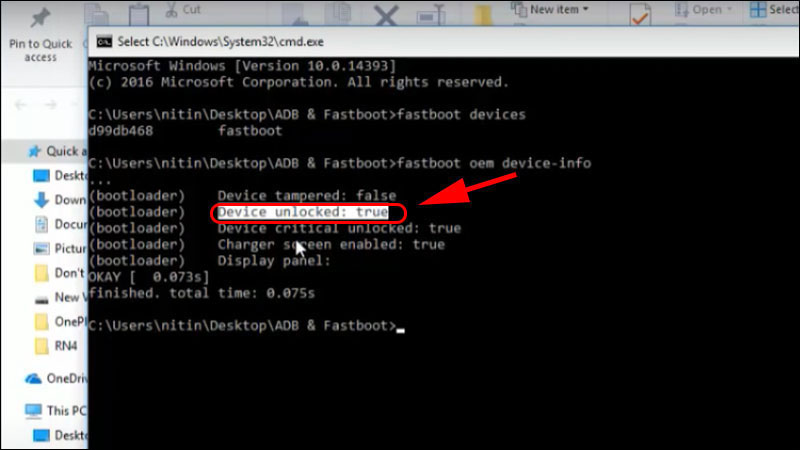
Kết luận
Bootloader đóng vai trò quan trọng trong quá trình khởi động của thiết bị Android, chịu trách nhiệm kiểm tra và tải hệ điều hành lên bộ nhớ thiết bị. Đây là điểm khởi đầu của hệ thống, giúp xác minh tính toàn vẹn của phần mềm trước khi cho phép thiết bị khởi động. Việc mở khóa phần mềm này mang lại khả năng tùy chỉnh và kiểm soát sâu hơn đối với hệ điều hành, cho phép người dùng cài đặt các ROM tùy chỉnh và thực hiện các thay đổi nâng cao. Tuy nhiên, điều này cũng đi kèm với một số rủi ro, như mất bảo hành, nguy cơ nhiễm malware, và mất dữ liệu.
Xem thêm: